4 월 업데이트 2024: 우리의 최적화 도구를 사용하여 오류 메시지를 받지 않고 시스템 속도를 늦추십시오. 지금 다운로드 이 링크
- 다운로드 및 설치 여기에 수리 도구.
- 컴퓨터를 스캔하도록 합니다.
- 그러면 도구가 컴퓨터 수리.
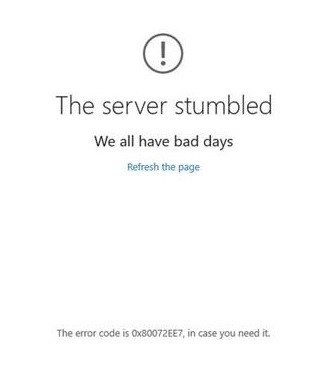
Microsoft Store는 Windows 10에서 앱과 게임을 다운로드하고 업데이트하는 공식 마켓플레이스입니다. 그리고 정기적인 업데이트를 통해 Microsoft 앱에 새로운 기능과 개선 사항을 추가합니다. 그러나 때때로 Microsoft Store 앱을 열어 좋아하는 게임을 다운로드하거나 기존 앱을 업데이트할 때 문제가 발생할 수 있습니다. Microsoft Store가 연결되지 않고 오류 코드 0X80072EE7이 표시됩니다.서버가 흔들렸다".
다음은 Windows 10에서 Windows 스토어 문제를 해결하기 위한 몇 가지 솔루션입니다.
오류 코드 0x80072ee7의 원인은 무엇입니까?

오류 코드는 앱을 사용하려고 할 때 언제든지 나타날 수 있지만 Windows 스토어에 로그인할 때 가장 자주 나타납니다. 로그인을 시도할 때마다 오류 코드가 나타나는 데는 몇 가지 이유가 있습니다.
- 손상된 Windows 레지스트리.
- 바이러스 또는 맬웨어 감염.
- 손상된 Windows Defender 파일 다운로드.
- Windows Defender 파일의 불완전한 설치.
- Windows Defender 파일에 의존하는 파일의 우발적 삭제.
오류 코드 0x80072ee7을 해결하는 방법은 무엇입니까?
2024년 XNUMX월 업데이트:
이제 이 도구를 사용하여 파일 손실 및 맬웨어로부터 보호하는 등 PC 문제를 방지할 수 있습니다. 또한 최대 성능을 위해 컴퓨터를 최적화하는 좋은 방법입니다. 이 프로그램은 Windows 시스템에서 발생할 수 있는 일반적인 오류를 쉽게 수정합니다. 손끝에 완벽한 솔루션이 있으면 몇 시간 동안 문제를 해결할 필요가 없습니다.
- 1 단계 : PC 수리 및 최적화 도구 다운로드 (Windows 10, 8, 7, XP, Vista - Microsoft Gold 인증).
- 2 단계 : "스캔 시작"PC 문제를 일으킬 수있는 Windows 레지스트리 문제를 찾으십시오.
- 3 단계 : "모두 고쳐주세요"모든 문제를 해결합니다.

Windows 스토어 응용 프로그램 문제 해결사 실행
- (Win + I) -> 업데이트 및 보안 -> 문제 해결을 클릭합니다.
- Windows 스토어 앱을 클릭합니다.
- 고급 창에서 문제 해결사 실행을 클릭합니다.
- 문제 해결사는 즉시 문제를 찾고 수정하기 시작합니다.
- 그런 다음 모든 창을 닫고 컴퓨터를 다시 시작하십시오.
Microsoft Store 앱 재설정
- Windows 아이콘을 마우스 오른쪽 버튼으로 클릭하고 앱 및 기능을 선택합니다.
- 그런 다음 오른쪽 창에서 Microsoft Store를 찾습니다.
- 한 번 클릭하고 고급 옵션을 선택하십시오.
- 다음 화면에서 재설정 섹션까지 아래로 스크롤하고 재설정을 클릭합니다.
SFC 스캔 수행
- 관리자 권한으로 명령 프롬프트를 엽니 다.
- 깜박이는 커서 옆에 "sfc/scannow"를 입력하고 Enter 키를 누릅니다.
- 이 도구가 어떤 식으로든 손상된 시스템 파일을 찾아 복원하도록 허용합니다.
- 그런 다음 변경 사항을 적용하려면 컴퓨터를 다시 시작하십시오.
전문가 팁 : 이 복구 도구는 리포지토리를 검색하고 이러한 방법이 효과가 없는 경우 손상되거나 누락된 파일을 교체합니다. 문제가 시스템 손상으로 인한 대부분의 경우에 잘 작동합니다. 또한 이 도구는 시스템을 최적화하여 성능을 최대화합니다. 그것은에 의해 다운로드 할 수 있습니다 여기를 클릭
자주하는 질문
오류 코드 0x80072ee7을 수정하려면 어떻게 해야 합니까?
- DNS 서버 주소를 변경합니다.
- SFC 스캔을 실행하십시오.
- WURset 스크립트를 실행합니다.
- 호스트 파일을 편집합니다.
- 바이러스 백신 소프트웨어를 확인하십시오.
- Windows 업데이트 및 DNS 클라이언트 서비스가 실행 중인지 확인하십시오.
- 문제가있는 응용 프로그램을 제거하십시오.
- 레지스트리에서 권한을 변경하십시오.
Microsoft Store 오류 0x80072EE7을 어떻게 수정합니까?
- 제어판으로 이동하십시오.
- "네트워크 연결 표시" 항목을 찾습니다.
- 네트워크 연결 표시로 이동합니다.
- 네트워크(현재 사용 중인 네트워크)를 선택합니다.
- 마우스 오른쪽 버튼으로 클릭하고 속성을 선택하십시오.
- "인터넷 프로토콜 버전 4(TCP/IPv4)"까지 아래로 스크롤합니다.
- 등록 정보를 클릭하십시오.
- 기본 DNS 서버를 8.8.8.8로 입력하고 대체 DNS 서버를 8.8.4.4로 입력합니다.
- 확인을 클릭합니다.
- 모든 탭을 닫습니다.
- 이제 Windows 스토어를 다시 시작하십시오.
서버가 작동하지 않는 문제를 해결하려면 어떻게 해야 합니까?
Microsoft Store 캐시가 손상된 경우 "서버가 작동하지 않음" 오류가 발생하는 경우가 있습니다. 그러나 캐시를 수동으로 지우면 이 문제를 쉽게 해결할 수 있습니다. 그 후에는 문제 없이 Microsoft Store를 사용할 수 있습니다.
0x80072ee7은 무슨 뜻인가요?
오류 메시지 0x80072ee7은 서버 이름 또는 주소를 확인할 수 없음을 의미합니다. DNS 서버 주소를 변경하고 문제를 다시 확인하려면 아래 링크를 참조하십시오.


